Амазонка добралась там сначала, да, но Apple удалось добиться успеха с Букс. Среди новых почтовых переписок между Jobs и News Corp (которая контролирует HarperCollins) мы узнаем, что Apple специально намеревалась сделать Books революционным продуктом не только для iOS, но и для всей индустрии электронных книг.
Итак, к настоящему времени у вас, вероятно, есть значительная коллекция книг, которые вы читаете. Или, может быть, вы только начинаете с Книг, и ваша коллекция растет со всеми новыми книгами, которые вы нашли в Книжном магазине.
Одна из самых крутых особенностей Книг - это то, что вы можете прочитать что-то на своем iPhone, а затем забрать его с того места, где вы его оставили на iPad и Mac. Функция синхронизации книг, которая обычно включена по умолчанию, работает безупречно. Но есть случаи и случаи, когда Книги не синхронизируются. Это просто не работает. Так как вы это исправите?
Как синхронизировать книги между Mac и iPhone / iPad
Убедитесь, что вы используете один и тот же Apple ID на всех своих устройствах.
- Книги, которые вы приобрели в Книжном магазине, автоматически доступны в приложении Книги на всех ваших устройствах.
- Аналогично, аудиокниги, которые вы приобрели в Книжном магазине или iTunes Store, автоматически доступны в iTunes на Mac под управлением iTunes 12.4 или более поздней версии, а также в приложении «Книги» на iPhone, iPad и iPod touch под управлением iOS 9 и более поздних версий.
- Вы также можете вручную синхронизировать аудиокниги из iTunes Store, используя iTunes и USB.
На вашем iPhone и iPad:
Шаг 1. Откройте приложение «Настройки» на устройстве iOS → прокрутите вниз и нажмите «Книги».

Шаг 2. Теперь убедитесь, что iCloud Drive включен.

На вашем Mac:
Шаг 1. Запустите « Книги» на своем Mac, а затем выберите меню « Книги» → «Теперь», нажмите «Настройки».

Шаг 2. Убедитесь, что выбрана вкладка Общие, если это еще не сделано. Затем необходимо установить флажок для синхронизации закладок, выделений и коллекций на разных устройствах .
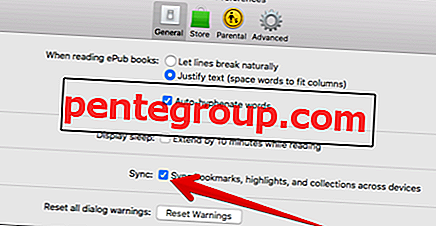
Не удается синхронизировать книги между Mac и iPhone / iPad? Советы по устранению проблемы
Если вы не можете синхронизировать книги (приобретенные в Books или iTunes Store) со своего устройства iOS на Mac или наоборот, выйдите из своей учетной записи (Книги и iTunes) на обоих устройствах, перезагрузите их и войдите в свой аккаунт. снова
В большинстве случаев контент должен синхронизироваться между вашими устройствами. Но если они, к сожалению, не синхронизируют их вручную.
Как вручную синхронизировать книги / аудиокниги с Mac на iPhone / iPad
Содержимое, приобретенное в Книгах или iTunes, доступно на всех устройствах. Но те, которые вы не купили в iTunes, нужно синхронизировать вручную.
Тип контента, который вы можете синхронизировать с iTunes:
- С помощью iTunes вы можете синхронизировать контент нескольких типов, например альбомы, песни, плейлисты, фильмы, телепередачи, книги, подкасты и аудиокниги. Кроме того, вам также разрешено синхронизировать контакты, календари, а также резервные копии вашего устройства, которые вы сделали с помощью iTunes.
- Если вы хотите синхронизировать фотографии и видео с помощью iTunes, используйте поддерживаемое приложение для фотографий или синхронизируйте его из определенной папки на вашем компьютере.
Шаг 1. Подключите устройство iOS к компьютеру и запустите iTunes.
Шаг 2. Теперь выберите ваше устройство в левом верхнем углу экрана.

Шаг 3. Затем, слева от окон iTunes, найдите контент, который вы хотите синхронизировать с вашим устройством iOS.
Примечание. ITunes не позволяет синхронизировать определенное содержимое, например почтовые учетные записи, заметки или закладки. Чтобы синхронизировать их, вам нужно использовать iCloud.
Шаг № 4. Выберите тип контента, который вы хотите синхронизировать.
Шаг № 5. В главном окне iTunes установите флажок «Синхронизировать», чтобы включить синхронизацию для этого типа контента.
Шаг № 6. Когда вы включите синхронизацию для типа контента, вы получите дополнительные опции для настройки параметров синхронизации. Вы можете использовать эти параметры для синхронизации предпочтительного содержимого.
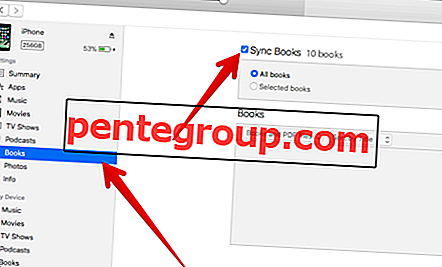
Шаг № 7. Наконец, нажмите кнопку « Применить» в правом нижнем углу экрана, чтобы сохранить настройки синхронизации.

Примечание. На случай, если синхронизация не начнется автоматически, вам нужно будет нажать кнопку «Синхронизировать».
Теперь контент будет синхронизироваться каждый раз, когда вы подключаете устройство iOS к компьютеру и открываете iTunes.
Если появляется сообщение о том, что часть вашего контента не может быть синхронизирована, это означает, что ваш компьютер может быть не авторизован для этого типа контента.
Следовательно, авторизуйте свой компьютер для контента, который вы хотите синхронизировать. Откройте iTunes → Учетная запись → Авторизация → Авторизовать этот компьютер.
Это оно!
Подведение итогов:
Помогли ли вам упомянутые ранее решения? Дайте нам знать ваши отзывы в комментариях.
Вы можете также прочитать эти посты:
- Как удалить / скрыть купленную музыку на iPhone и iPad
- Как вернуть App Store в iTunes
- Как настроить параметры сайта в macOS High Sierra
- Как отменить подписку в App Store на iPhone, iPad, Mac и Apple TV
Загрузите наше приложение и оставайтесь на связи с нами через Facebook, Twitter и Instagram, чтобы узнать больше таких полезных руководств.








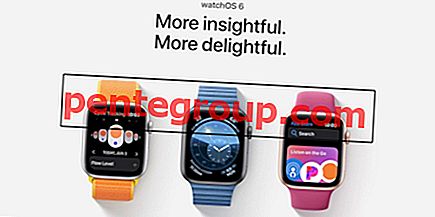

![Как обойти активацию iCloud iPhone 4 iOS 7.1.2 [Mac]](https://pentegroup.com/img/4362/4362-min.jpg)

